怎么用PS把胖脸修成瘦脸?
溜溜自学 平面设计 2022-06-20 浏览:674
大家好,我是小溜,在PS中,无论高矮胖瘦,只要我们想,就可以让图片中的自己变的好看精致,那么今天小溜就来先教大家一个比较基础的,那就是用PS把胖脸修成瘦脸的方法,希望能够给大家带来帮助。
想要更深入的了解“PS”可以点击免费试听溜溜自学网课程>>
工具/软件
硬件型号:联想(Lenovo)天逸510S
系统版本:Windows7
所需软件:PS2019
方法/步骤
第1步
打开ps,打开一张需要瘦脸的图片,点击页面上方的“滤镜”。
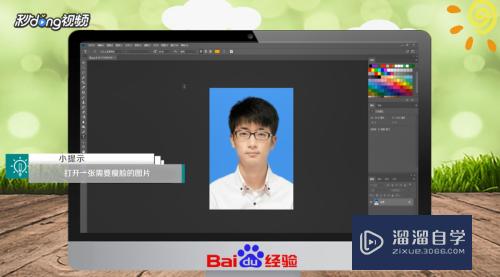
第2步
选择“液化”,在右侧工具栏中设置好大小、浓度、压力、效率。

第3步
用鼠标在脸的左右向内推,实现瘦脸的目的。

第4步
总结如下。

注意/提示
上面就是“怎么用PS把胖脸修成瘦脸?”这篇文章的所有内容了,相信大家也都认真的阅读完了,如果在学习的过程中遇到问题,不妨重新再的阅读下文章,相信大家都能够轻松解决眼下的问题。
相关文章
距结束 05 天 06 : 33 : 15
距结束 00 天 18 : 33 : 15
首页








